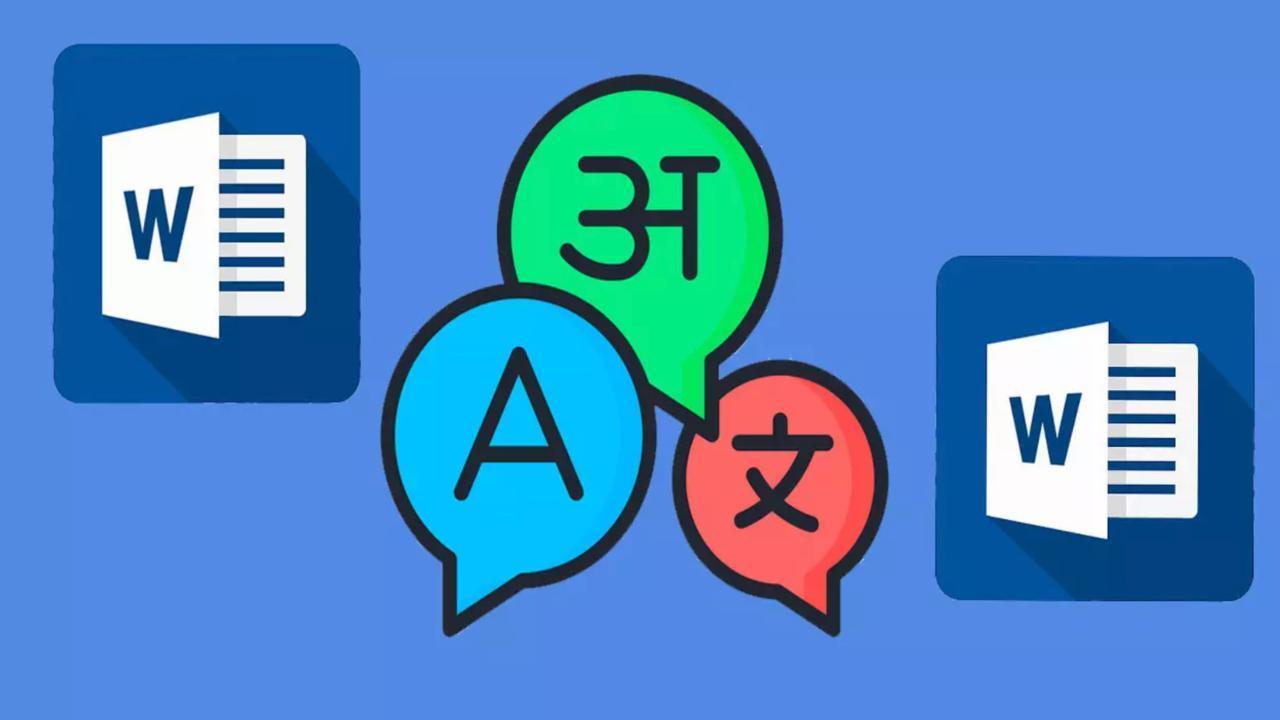- Configura el idioma destino y listas de «siempre» o «nunca» traducir para adaptar la experiencia.
- Chrome, Edge y Safari integran traducción; Firefox, Brave y Opera la amplían con extensiones.
- Google Translate permite traducir sitios completos y documentos con opciones rápidas.
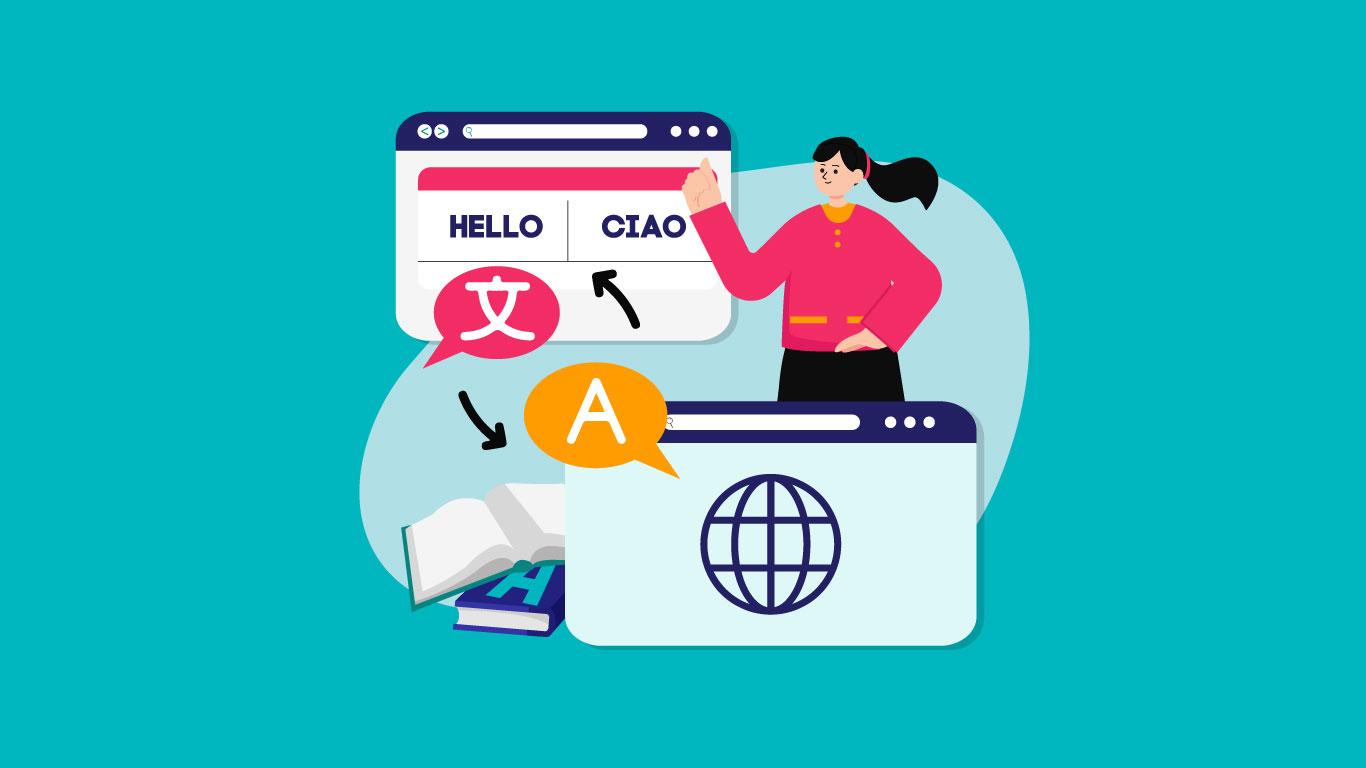
Navegar por la red en 2025 implica toparse a menudo con páginas en otros idiomas. Cuando eso ocurre, contar con la traducción automática integrada del navegador te ahorra tiempo y quebraderos de cabeza, y te permite entender al vuelo cualquier contenido. En esta guía vas a aprender a activar y ajustar la traducción en Chrome, Firefox, Edge, Safari, Brave y Opera, además de sacar partido a Google Translate para sitios completos y documentos. La idea es que tengas un «botón de traducir» siempre a mano, en cualquier dispositivo.
Más allá de la curiosidad, hay motivos prácticos: comprar en tiendas extranjeras, investigar competidores o consultar documentación técnica. Aunque la traducción automática no sea perfecta, suele ser suficiente para seguir el hilo sin tener que copiar y pegar texto en otro sitio. Con un par de ajustes, tu navegador puede traducir automáticamente cualquier página que no esté en un idioma que entiendas.
Qué significa activar la traducción automática
Activar esta función implica que el navegador detecte el idioma de la página y te ofrezca convertirla a tu idioma preferido, o incluso hacerlo sin preguntar si así lo decides. Según el navegador, verás un icono en la barra de direcciones, una solicitud emergente o un menú contextual al hacer clic derecho.
Además de traducir páginas enteras, algunos navegadores y extensiones permiten traducir solo un fragmento seleccionado; también puedes construir listas de idiomas que se traduzcan siempre o que nunca se traduzcan, y definir a qué idioma quieres que se haga la conversión por defecto. Todo esto se configura en la sección de Idiomas o Traducción de cada navegador.
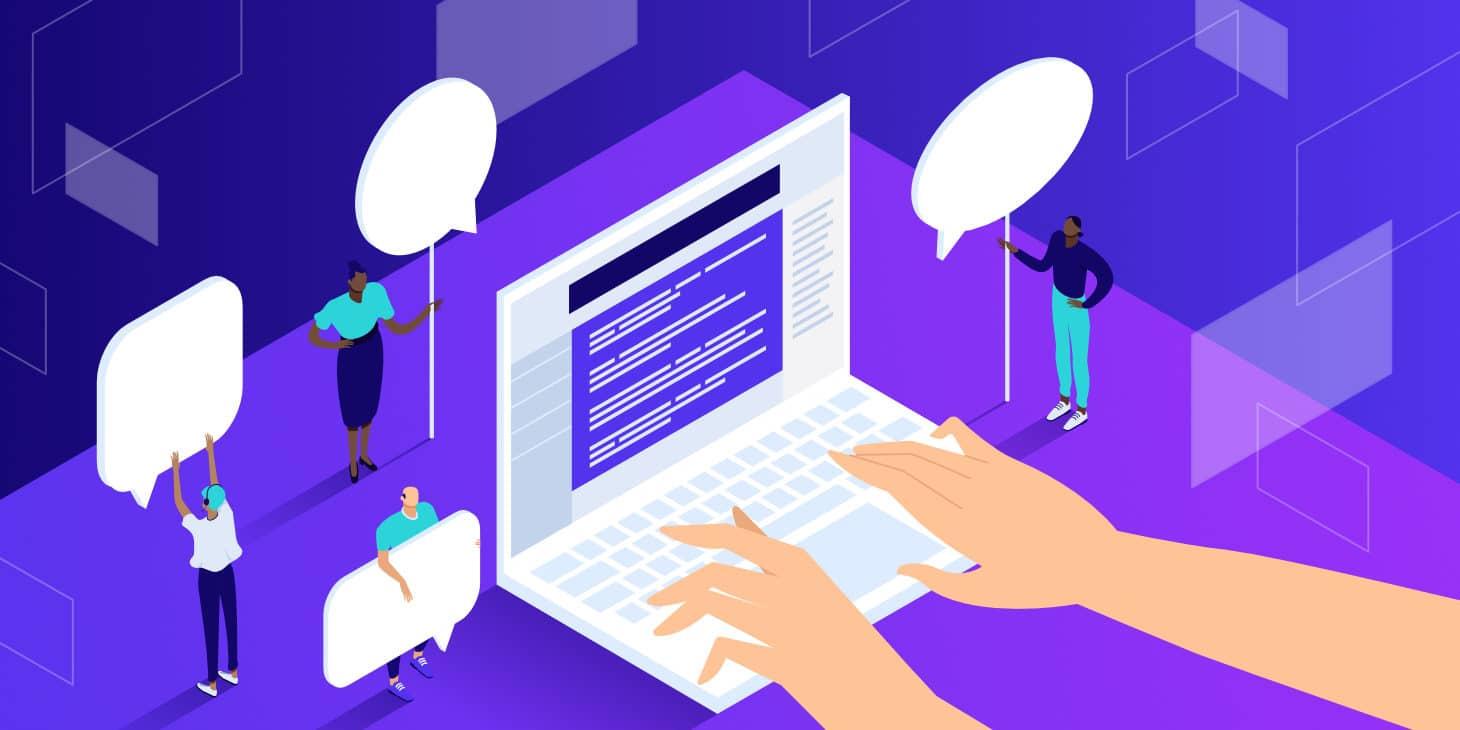
Traducir páginas en Google Chrome (escritorio)
Chrome incorpora traducción automática nativa y es de lo más cómodo. Cuando visitas una página que no está en tu idioma, verás una opción para traducirla en la barra de direcciones. Si no aparece, puedes forzarla con el botón derecho del ratón sobre la página.
- Abre Chrome en tu ordenador y entra en la página a traducir.
- En la parte derecha de la barra de direcciones, pulsa en «Traducir esta página» y elige el idioma destino. También puedes hacer clic derecho y seleccionar «Traducir al ».
- Si el traductor no responde o falla, recarga la página y vuelve a intentarlo. A veces con actualizar es suficiente.
Traducir solo un texto seleccionado en Chrome
Si no necesitas traducirlo todo, basta con marcar el fragmento que te interese. El menú contextual ofrece una opción específica para la selección.
- Selecciona el texto que quieres traducir.
- Haz clic derecho sobre la selección y pulsa «Traducir selección al ». Desde «Más» puedes elegir otro idioma distinto si lo prefieres.
Ajustes clave de traducción en Chrome
Para controlar el comportamiento por defecto, dirígete a la configuración. Aquí decides si Chrome debe ofrecer traducir de forma proactiva y a qué idioma. Todo está en el apartado Idiomas.
- Arriba a la derecha, ve a Más → Configuración.
- En el menú lateral, entra en «Idiomas».
- En «Google Traductor», activa o desactiva «Usar Google Traductor». Esto controla si verás sugerencias de traducción.
- Define «Traducir a este idioma» para indicar tu idioma destino preferido.
Idiomas que se traducen siempre o nunca
Chrome permite una gestión fina por idioma. Puedes crear listas de idiomas que se traduzcan automáticamente y de idiomas que nunca quieras traducir. Es útil si trabajas a menudo con ciertos idiomas.
- En «Idiomas», busca «Traducir estos idiomas de forma automática» y pulsa «Agregar idiomas».
- Selecciona los idiomas a añadir y confirma con «Agregar». Para eliminar uno, usa la opción «Quitar» junto al idioma.
- En «Nunca ofrecer la traducción de estos idiomas», pulsa «Agregar idiomas» y procede igual.
Cambiar el idioma de la interfaz de Chrome (Windows)
En Windows, Chrome puede mostrar menús y ajustes en el idioma que elijas. Este cambio afecta a la interfaz, no solo a las páginas que visitas.
- Ve a Configuración → Idiomas.
- En «Idiomas preferidos», junto a tu idioma, pulsa en Más.
- Si no está, añade el idioma con «Agregar idiomas».
- Activa «Mostrar Google Chrome en este idioma». Reinicia Chrome para aplicar el cambio.
Dos notas adicionales a tener en cuenta: si usas una Chromebook, la gestión de sugerencias de traducción se controla desde los idiomas del propio sistema; y si necesitas escribir en idiomas que tu equipo no admite, prueba la extensión «Herramientas de introducción de texto de Google». En Windows quizá debas añadir compatibilidad para idiomas de Asia Oriental o escrituras complejas desde la configuración del sistema.
Como complemento, puede serte útil un corrector como LanguageTool para revisar ortografía y gramática mientras escribes en distintos idiomas. No traduce, pero mejora la calidad del texto final.
Firefox: traducción integrada y extensiones
Firefox ofrece ya una experiencia de traducción muy cómoda. En muchas páginas en idioma extranjero aparece un aviso nativo invitándote a traducir; si no lo ves o quieres más control, puedes instalar una extensión. El resultado es similar: un clic y listo.
Traducción nativa en Firefox
Cuando Firefox detecta un idioma distinto al tuyo, verás un indicador en la barra y podrás seleccionar el idioma de destino desde un selector. Es directo y no requiere nada extra.
Extensiones recomendadas para Firefox
Si prefieres una solución ampliada, añade un complemento desde el gestor de add-ons. Extensiones como «To Google Translate» permiten traducir páginas o selecciones al vuelo. El clic derecho es la vía más rápida para usarlo.
- Abre el menú (icono de hamburguesa) → «Complementos y temas».
- Busca «Traducciones» y elige tu opción (por ejemplo, To Google Translate).
- Instala, ajusta tus idiomas en Opciones y guarda. Al visitar páginas en otros idiomas, podrás traducir con el menú contextual.
Microsoft Edge: traducción lista para usar
Edge incluye el traductor de Microsoft integrado, similar a las funciones de traducción en Microsoft Teams. Al abrir una página en otro idioma, aparece un aviso con opciones para traducir ahora y, si quieres, hacerlo siempre en ese idioma. Si no ves el aviso, usa el icono de traducción en la barra de direcciones.
- Elige el idioma al que quieres traducir.
- Marca «Traducir siempre las páginas» para automatizar el proceso. Edge soporta decenas de idiomas y se integra con su ecosistema.
Safari en macOS y en iPhone/iPad
Safari dispone de traducción integrada, con una lista de idiomas algo más limitada que otros. En macOS, si la página es compatible, verás un botón de traducción en el campo de búsqueda inteligente. Pulsa y escoge el idioma para ver la versión traducida.
Si necesitas un idioma que no aparece, añade el idioma en Preferencias del sistema → Idioma y región para que Safari lo reconozca. Esto amplía las opciones disponibles en el navegador.
En iPhone y iPad, toca el botón «aA» en la barra de direcciones y elige «Traducir al español» (u otro idioma compatible). Si es la primera vez, puede que tengas que habilitar la función. En versiones anteriores o si quieres más idiomas, comparte con la app «Microsoft Translator» desde el menú Compartir.
Brave y Opera: añade traducción con extensiones
Brave y Opera no siempre incluyen la misma integración nativa que Chrome o Edge, pero lo solucionas en un minuto añadiendo una extensión. La más popular es la de Google Translate, aunque hay varias alternativas.
Brave
Abre la Chrome Web Store, busca «Translate» y añade la extensión «Google Translate» (u otra de tu preferencia). Tras instalar, verás el icono en la barra; desde ahí, traduces la página actual con un clic. También podrás traducir fragmentos seleccionados.
Opera
En Opera, añade una extensión de traducción desde su catálogo (Google Translate o ImTranslator son opciones comunes). Una vez instalada, el clic derecho te permitirá traducir la página completa o partes concretas.
Android: traducir desde Chrome en el móvil
En Android, Chrome muestra una barra en la parte inferior cuando detecta otro idioma. Elige el idioma de destino y, si quieres, entra en opciones para mostrar más idiomas. Si no aparece la barra, abre el menú de tres puntos y pulsa en «Traducir».
Desde ese mismo menú puedes indicar que siempre se traduzcan páginas en un idioma concreto o que nunca se traduzcan. De nuevo, tienes listas de «siempre» y «nunca» para personalizar la experiencia.
iPhone y iPad: traducir páginas con Safari y alternativas
Como comentábamos, en Safari toca «aA» y selecciona «Traducir al español». Si no ves el idioma deseado, revisa la configuración de idiomas del sistema. Para idiomas no compatibles o flujos alternativos, la app Microsoft Translator añade una acción en el menú Compartir.
Traducir sitios completos y documentos con Google Translate
Cuando necesitas traducir un sitio entero (no solo una página) o prefieres una vista en una pestaña dedicada, Google Translate te lo pone fácil. Funciona pegando la URL del sitio en el cuadro de traducción.
- Entra en Google Translate y selecciona el idioma de origen (o usa la detección automática) y el de destino.
- Pega la URL del sitio en el cuadro de la izquierda y pulsa el enlace que aparecerá a la derecha. Se abrirá el sitio ya traducido y con una barra para cambiar idioma o volver al original.
También puedes traducir documentos (PDF, DOC, PPT, etc.) desde la pestaña de documentos. Ten en cuenta el límite de tamaño (10 MB) y que el formato puede alterarse durante el proceso. Las imágenes, widgets o maquetaciones complejas pueden no conservarse tal cual.
Funciones útiles de Google Translate que conviene conocer
Además de la traducción de páginas, Google Translate ofrece recursos que mejoran la experiencia diaria. Te pueden sacar de un apuro dentro y fuera del navegador.
- Traducción instantánea: muestra la traducción conforme escribes, útil cuando redactas o tomas notas en otro idioma. Ver traducción instantánea en Word.
- Traducción sin conexión: descarga paquetes de idiomas para traducir texto cuando no tienes Internet (ideal al viajar).
- Detección automática de idioma: si no sabes en qué idioma está un texto, el sistema lo identifica y lo traduce sin que tengas que adivinar, incluso en reuniones con traducción de voz en Google Meet.
¿Quieres que tu propia web sea multilingüe?
Si tienes un sitio y quieres llegar a más público, crear versiones en varios idiomas mejora la experiencia de usuario y puede ayudar al SEO. Hay soluciones para todos los niveles y bolsillos.
- Polylang (WordPress): gratuito, te permite crear versiones traducidas de entradas, páginas, menús y categorías. Requiere que aportes o revises las traducciones.
- ConveyThis: plugin que añade más de 100 idiomas con traducción automática inicial y selector de idioma. Plan gratuito limitado y opciones de pago tipo SaaS.
- Weglot: alternativa muy extendida para traducir sitios y gestionar traducciones con enfoque SEO-friendly.
Si tu hosting ofrece Geolocalización por IP, puedes mostrar el idioma adecuado según la ubicación del visitante y permitir cambio manual con un selector. Una buena implementación siempre debe respetar la elección del usuario.
Redactor apasionado del mundo de los bytes y la tecnología en general. Me encanta compartir mis conocimientos a través de la escritura, y eso es lo que haré en este blog, mostrarte todo lo más interesante sobre gadgets, software, hardware, tendencias tecnológicas, y más. Mi objetivo es ayudarte a navegar por el mundo digital de forma sencilla y entretenida.